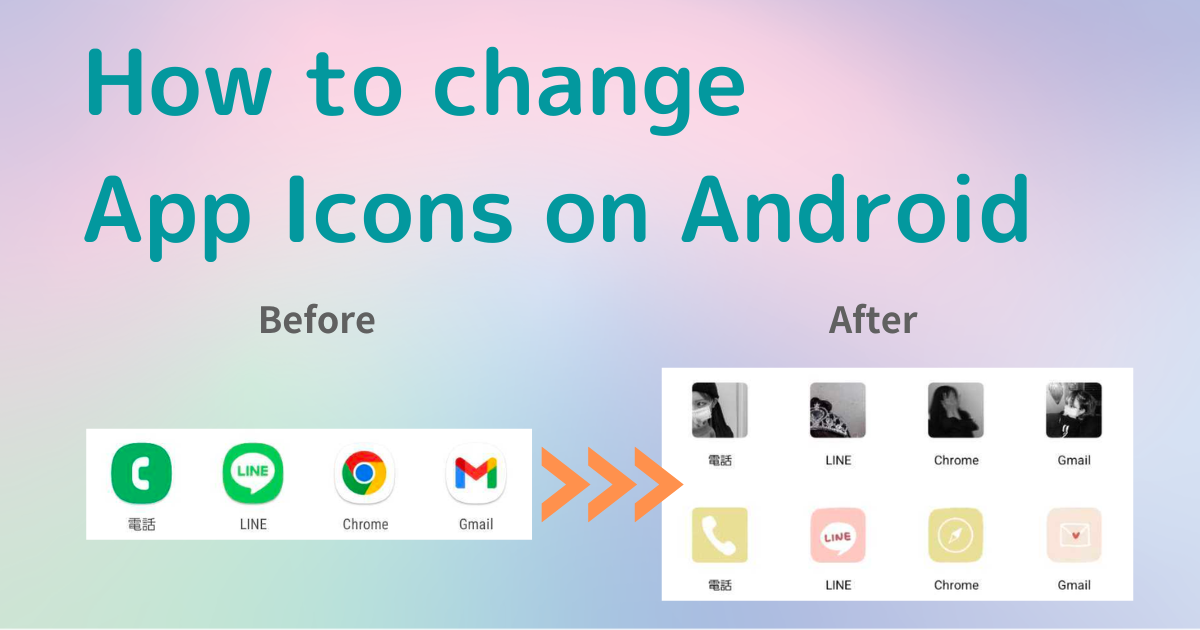

أنت بحاجة إلى تطبيق مخصص لتخصيص شاشتك الرئيسية بأناقة! هذه هي النسخة النهائية من تطبيق الملابس الذي يحتوي على جميع مواد التزيين!
إن تغيير أيقونات التطبيقات فقط على نظام أندرويد يمكن أن يجعل شاشتك الرئيسية تبدو أنيقة. في الواقع، إذا كنت تستخدم تطبيقًا مخصصًا لتغيير أيقونات التطبيقات، فيمكنك تغيير أيقونة التطبيق إلى أي صورة تريدها وحتى إخفاء اسم أيقونة التطبيق! قم بتخصيص جهاز أندرويد الخاص بك حسب رغبتك، مما يجعله أكثر أناقة وراحة.
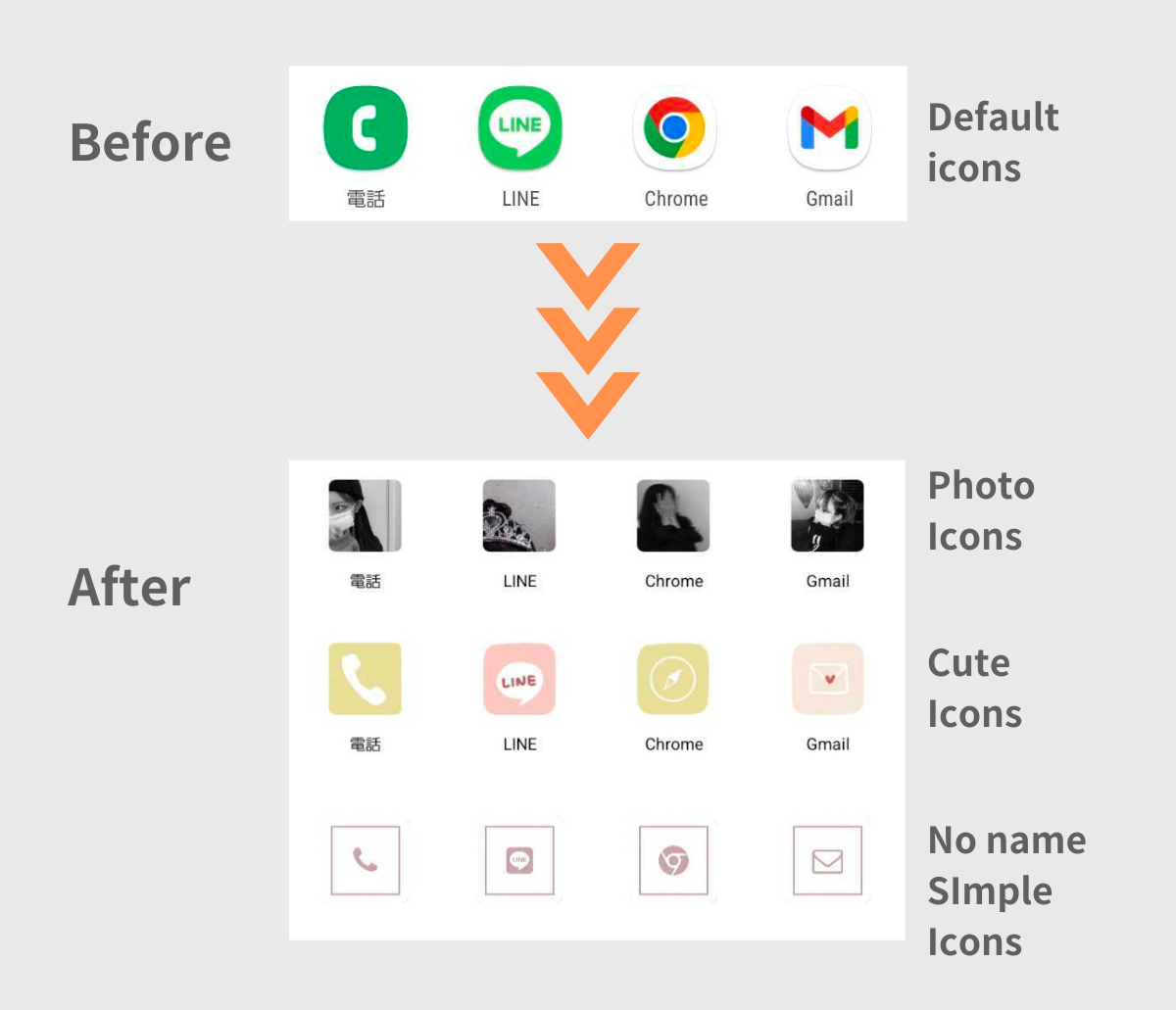
بإمكانك تغيير أيقوناتك بطريقة أنيقة باتباع الطريقة الموضحة في هذه المقالة!
قد تسمح لك بعض التطبيقات والأجهزة المنزلية بتغيير الإعدادات دون استخدام تطبيق، ولكن لا تستطيع معظم الأجهزة ذلك غالبًا. لذا، في هذا البرنامج التعليمي، سنشرح بالتفصيل طريقة بسيطة لتغيير أيقوناتك إلى أيقونات فائقة الأناقة باستخدام تطبيق مخصص لتغيير الأيقونات✍️
لتغيير الأيقونات على الشاشة الرئيسية لنظام Android، ستحتاج إلى:
① جمع مواد صور الأيقونات
② قم بتغيير الرموز باستخدام تطبيق مخصص
③ إخفاء التطبيقات الموجودة
من خلال تطبيق "WidgetClub" الذي نستخدمه هذه المرة، يمكنك جمع مواد الأيقونات وتغيير الأيقونات!
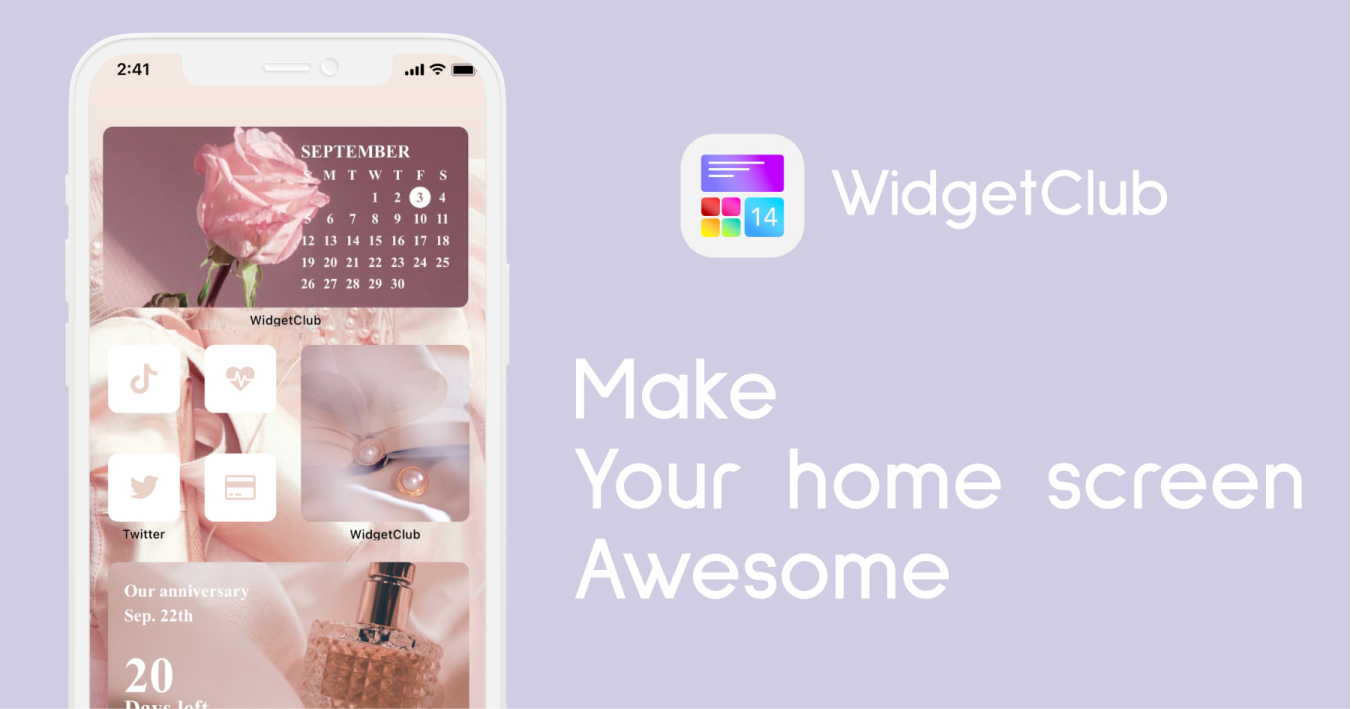
توصية المؤلف بعد تجربة أكثر من 50 تطبيقًا متعلقًا بتخصيص الشاشة الرئيسية هي WidgetClub! سنستخدم هذا التطبيق، الذي فاز بالمركز الأول في قسم التخصيص على Google Play!
أولاً، حدد صورة الرمز التي تريد وضعها على الشاشة الرئيسية. باستخدام WidgetClub، يمكنك اختيار التصميم المفضل لديك من بين أكثر من 8000 رمز!
1. افتح WidgetClub، وانقر على علامة التبويب "مجموعات الأيقونات"، ثم انقر على الأيقونة التي تعجبك.
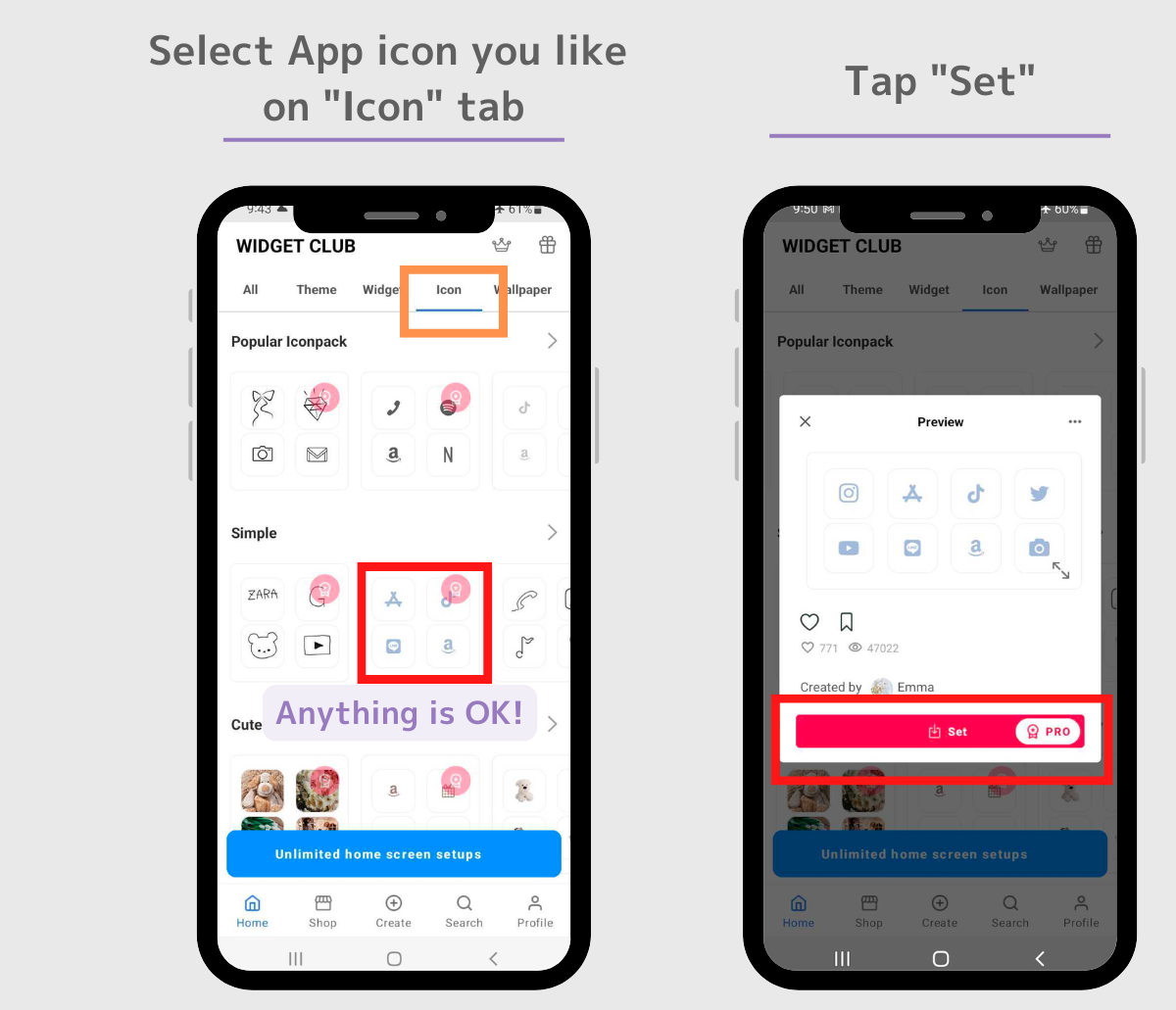
1. اضغط على زر "تعيين" الموجود على أيقونة التطبيق الذي حددته سابقًا.
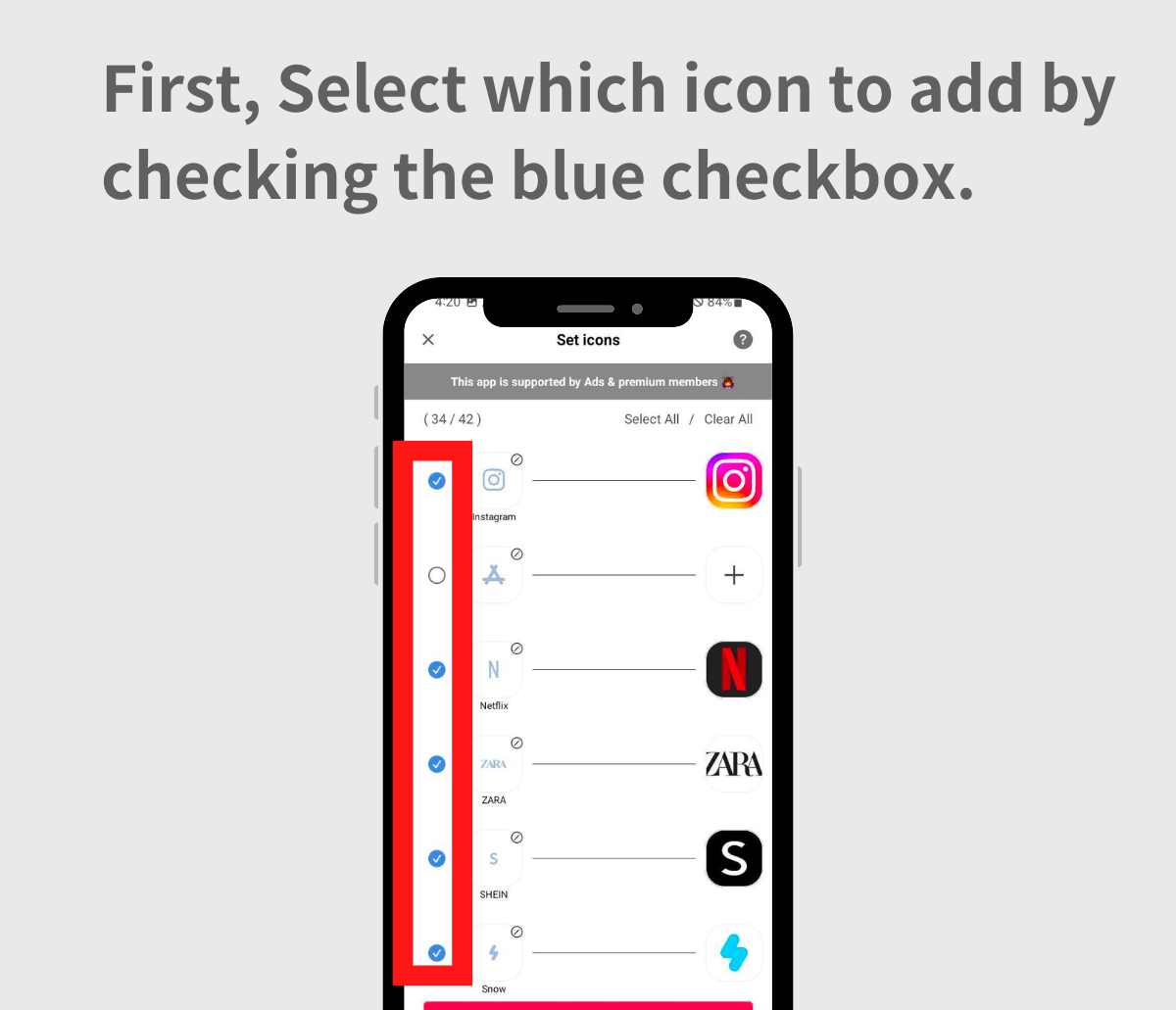
2. سيتم نقلك إلى شاشة إعدادات الرمز، حيث ستقوم بإعداد الرمز.
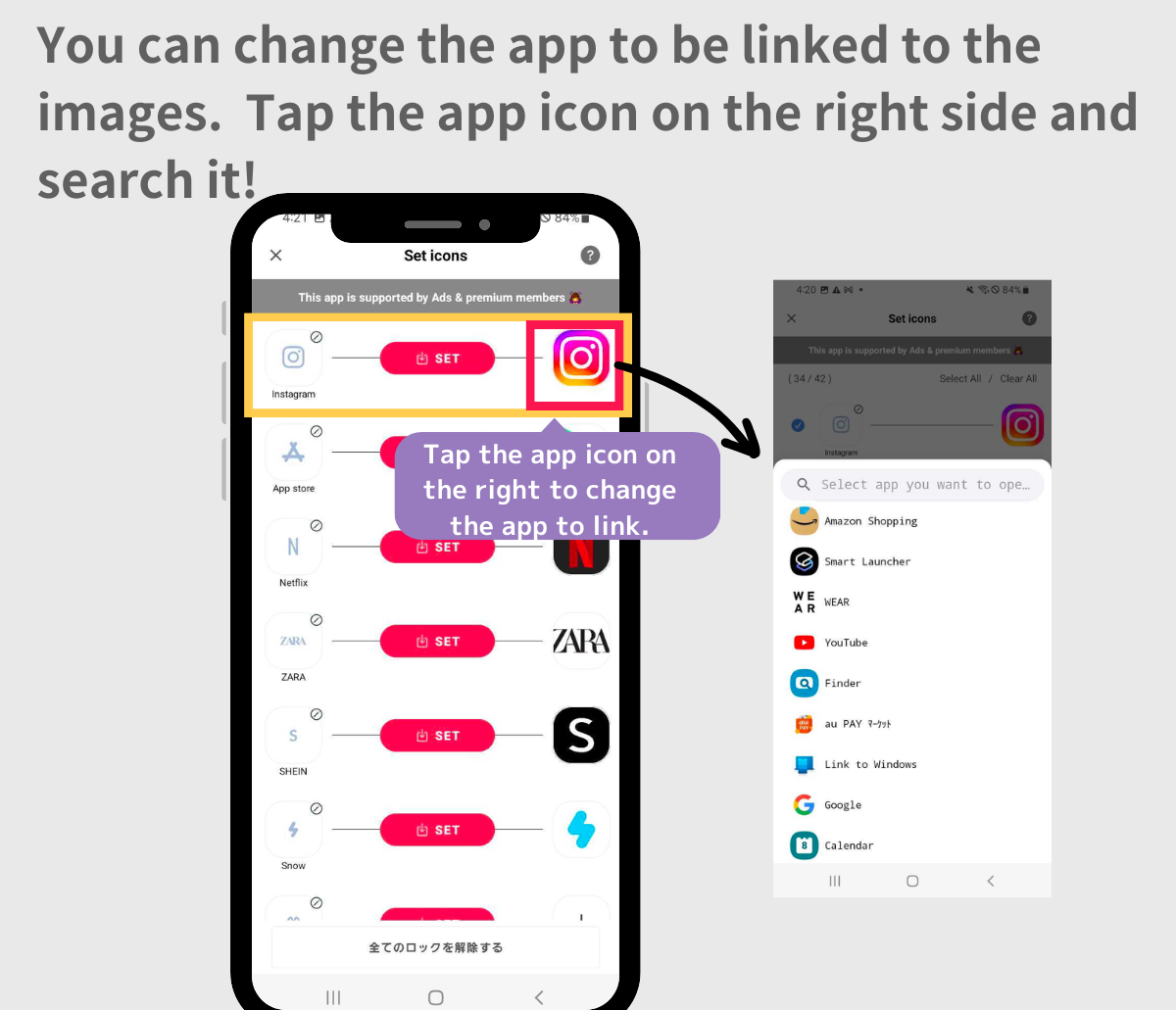
3. إذا كان التطبيق يحتوي على إعدادات ذات صلة، فانقر فوق "الإعدادات" في الأسفل واختر "مربع" في اختيار النمط.
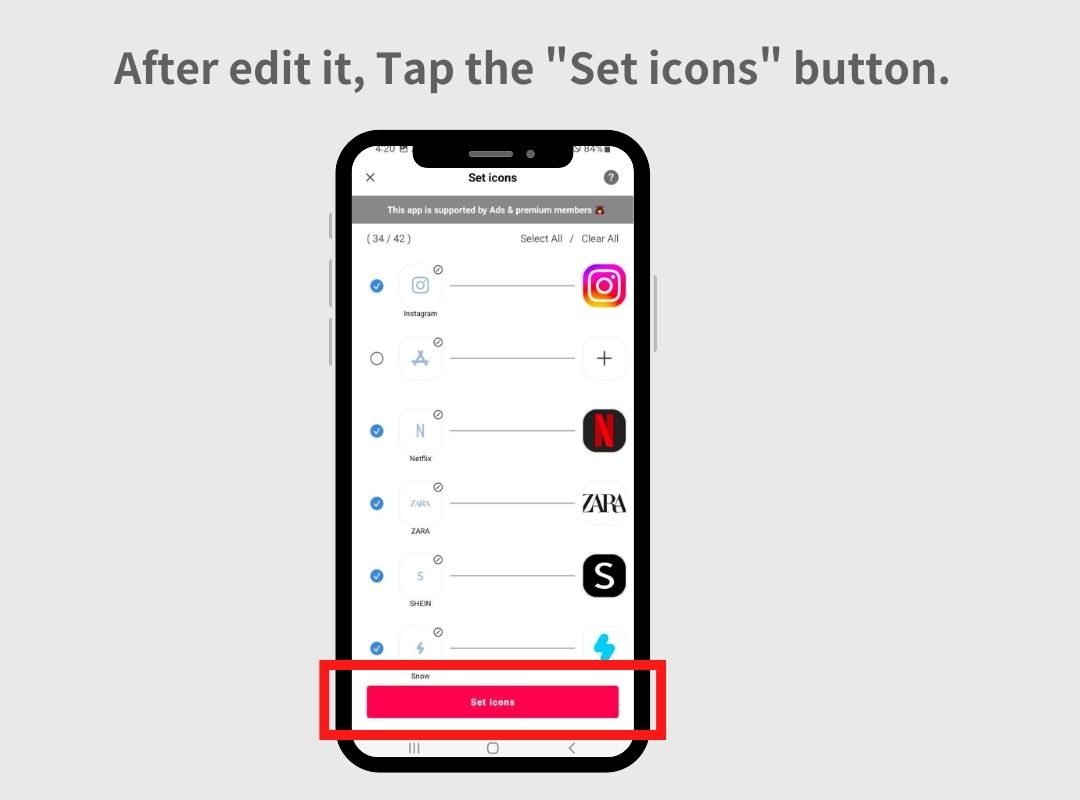
4. ستظهر لك نافذة منبثقة تطلب منك الاختيار بين النمط "المربع" والنمط "المستدير". (نوصي بالنمط "المربع")
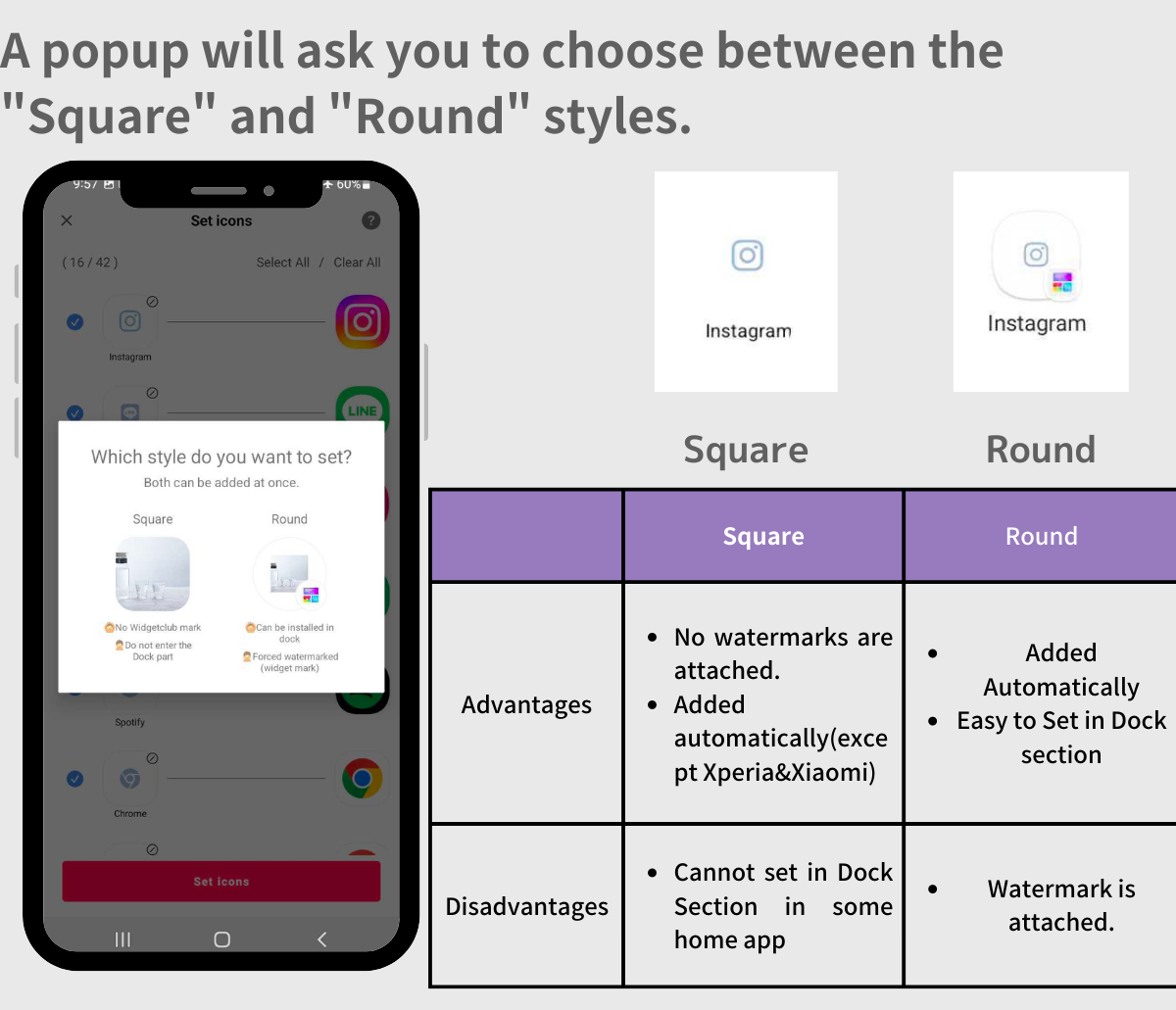
5. اضغط على زر "المربع" > حدد نمط الرمز > اضغط على "موافق"
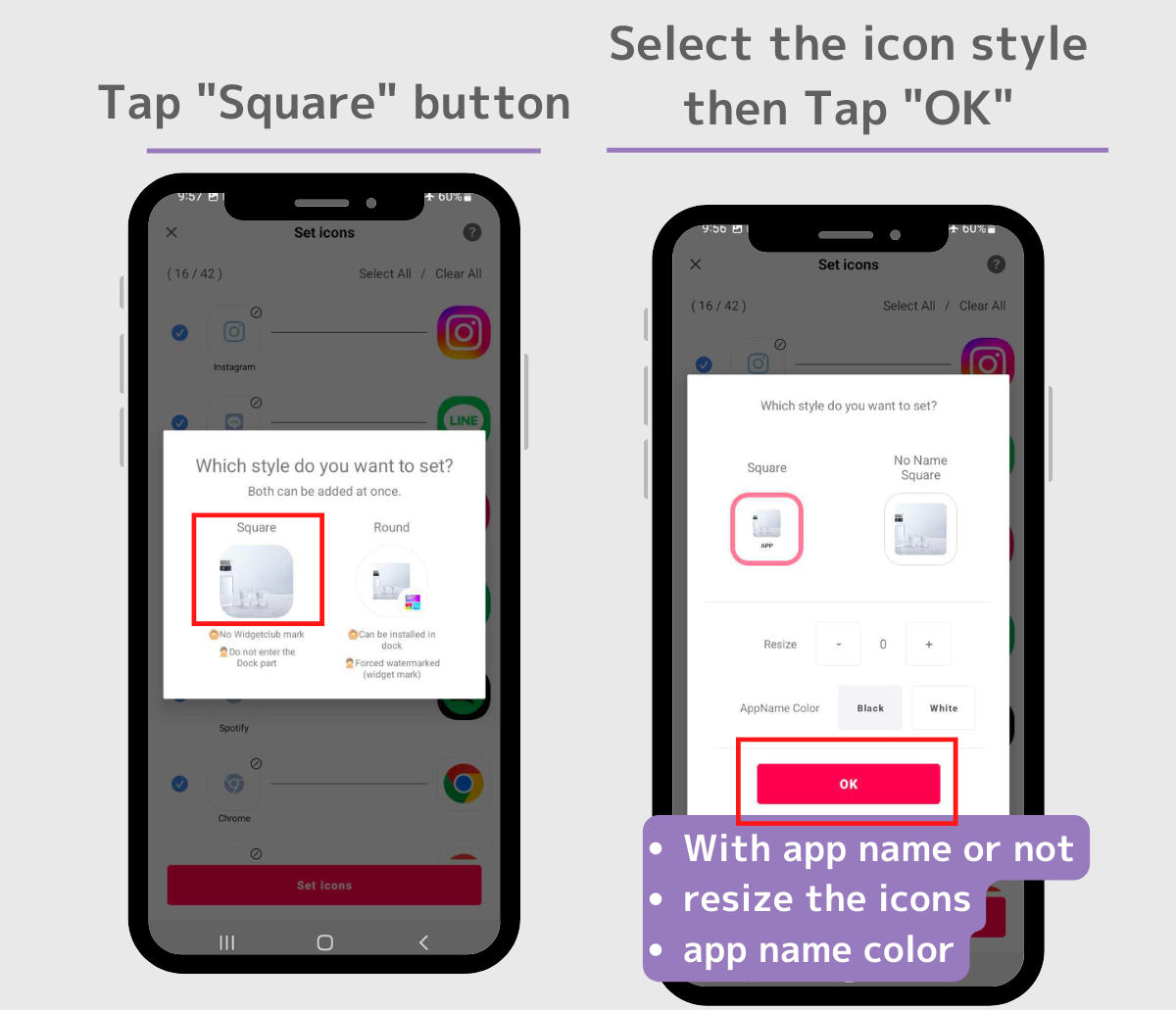
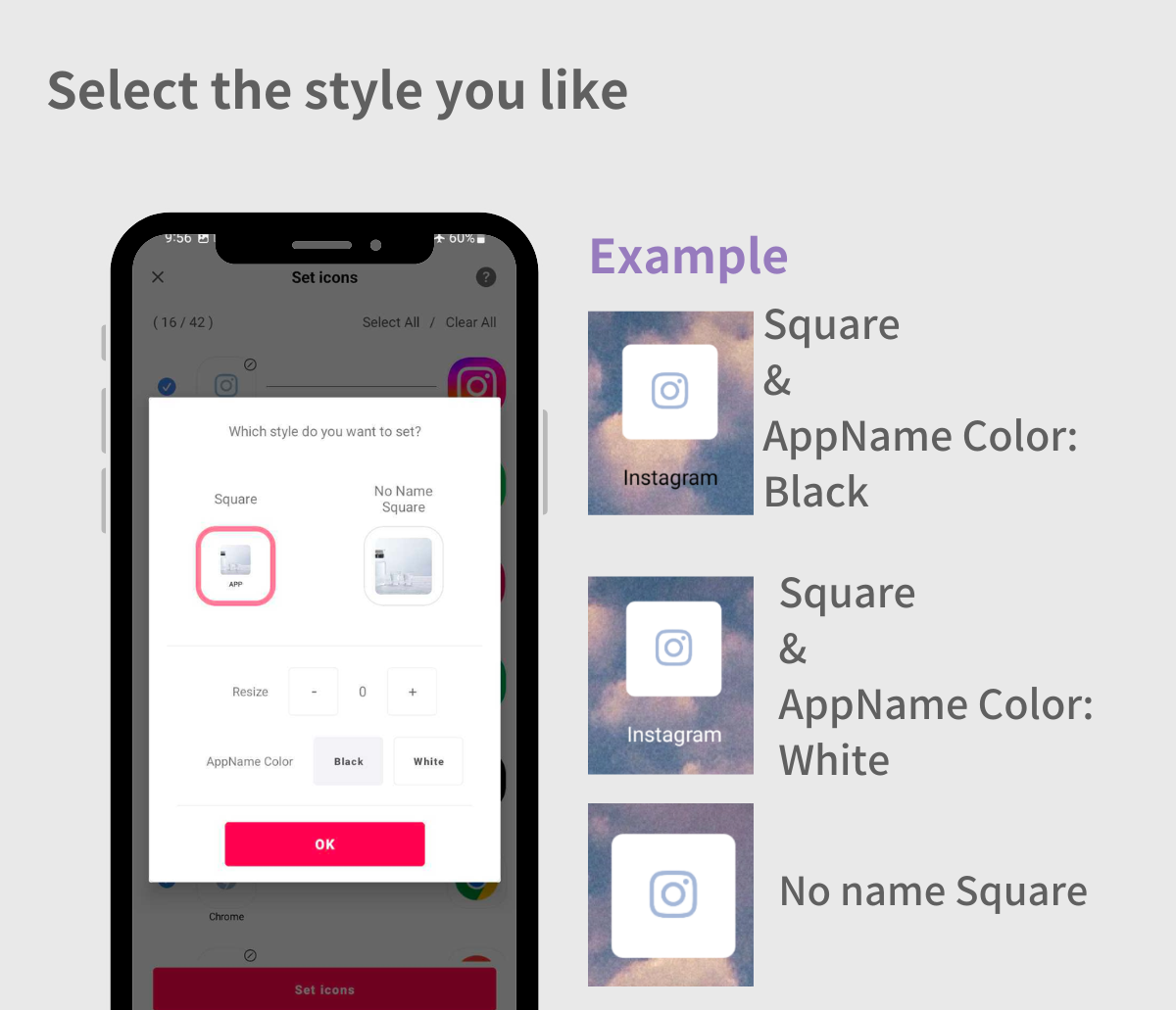
6. اضغط على زر "إضافة" في كل مرة تظهر فيها نافذة منبثقة.
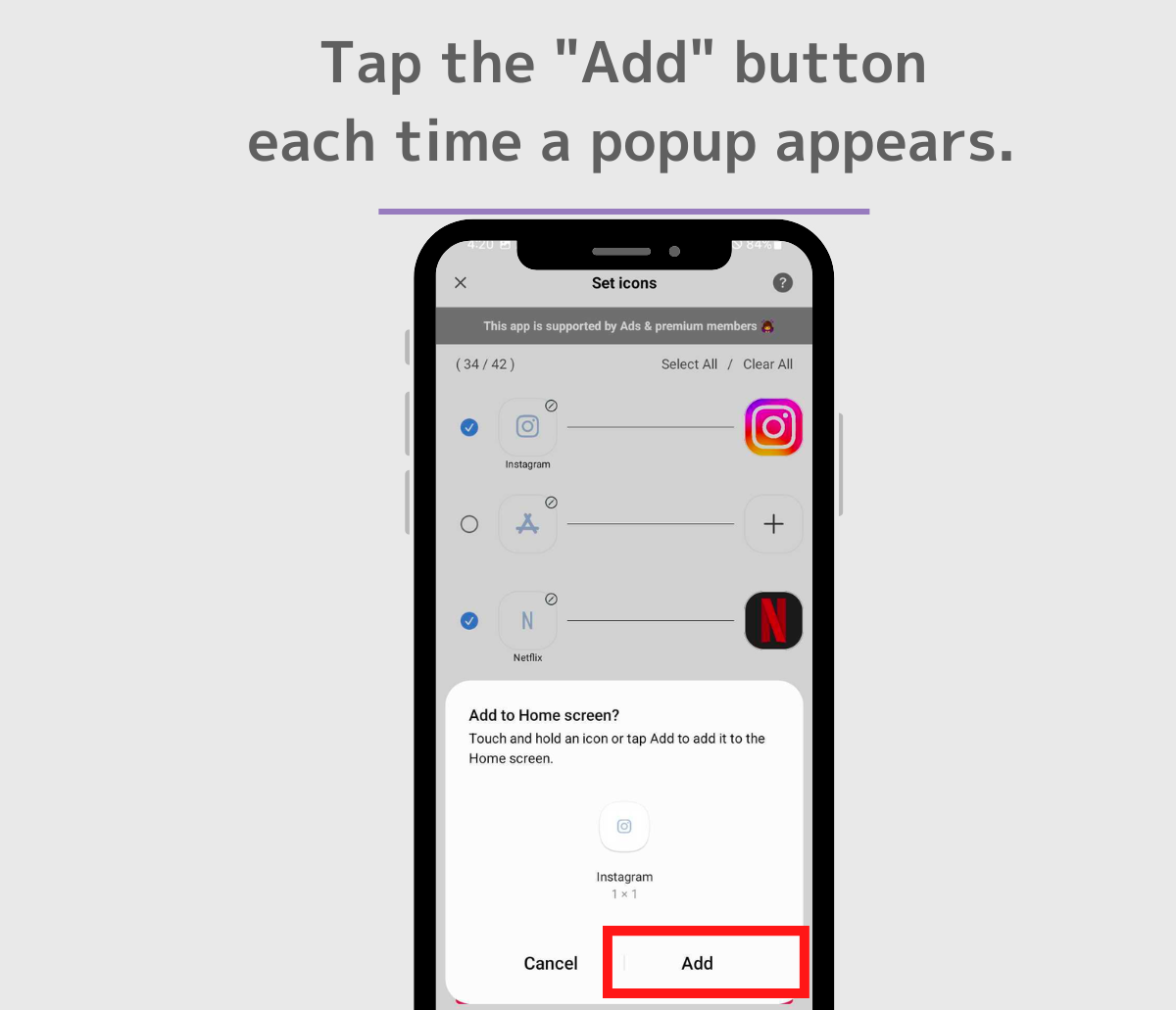
5. اضغط على "Round" ثم اضغط على زر "Add" في كل مرة تظهر نافذة منبثقة.
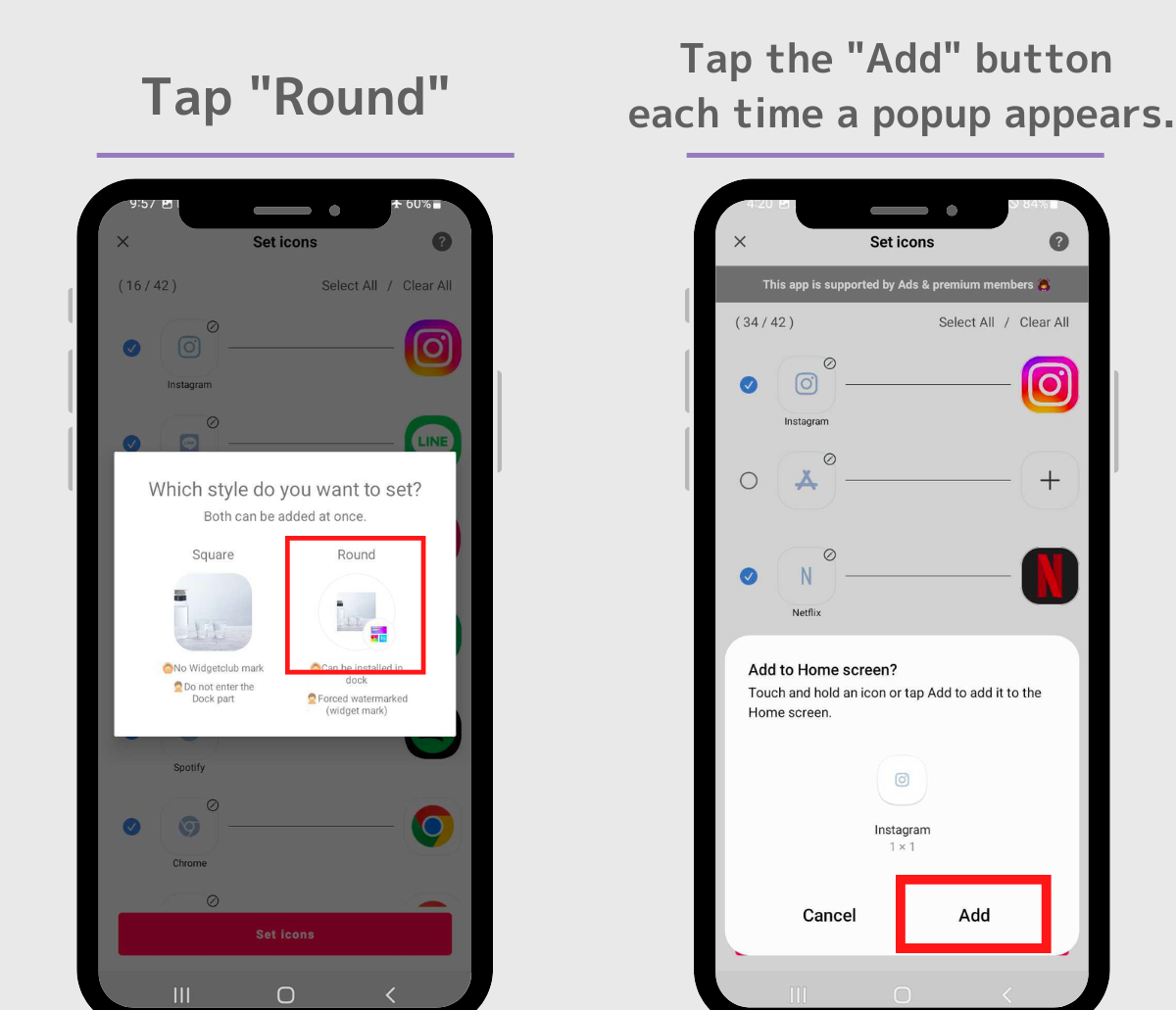
إذا كنت تشعر أن "الأمر صعب بعض الشيء مع مقال واحد فقط..."، فيرجى مشاهدة الفيديو أدناه!
كما هو الحال، ستظل أيقونات التطبيقات الحالية معروضة، لذا ستحتاج إلى إخفائها.
1. على الشاشة الرئيسية، اضغط مطولاً على التطبيق الذي تريد إخفاءه.
2. حدد "إزالة" عندما تظهر النافذة المنبثقة.
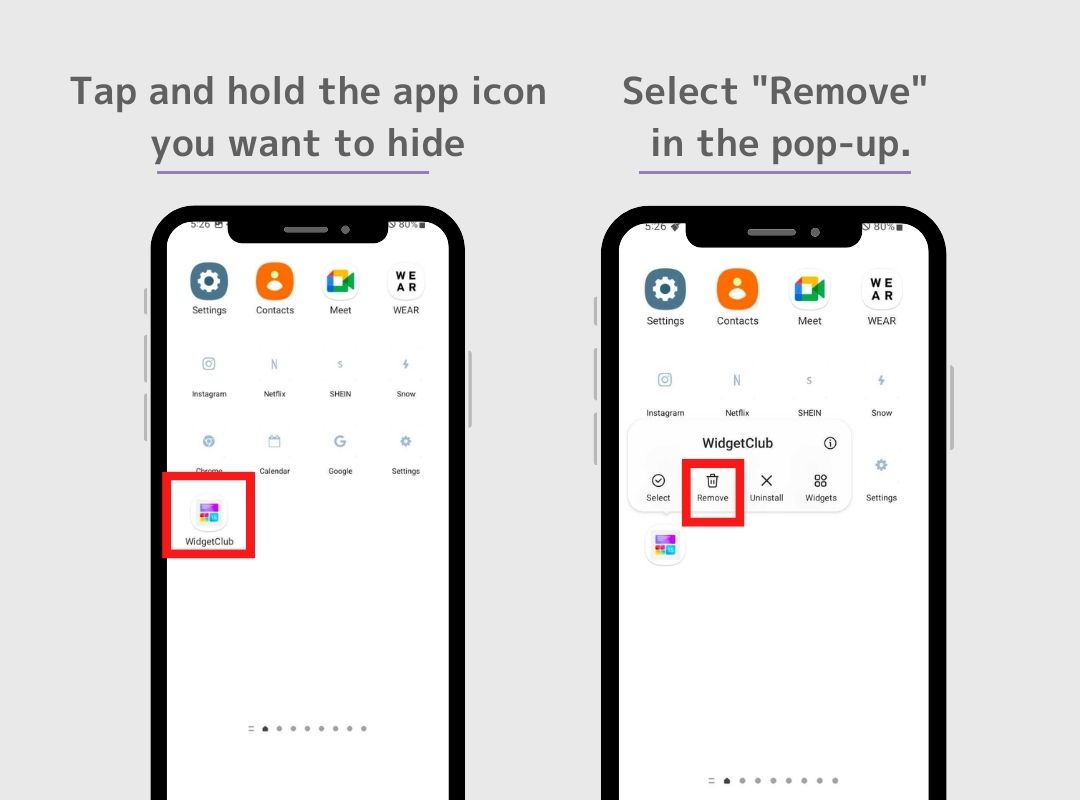
لا تختار "إلغاء التثبيت"! ⚠️ سيؤدي إلغاء التثبيت إلى حذف التطبيق. لقد قمنا بتغيير أيقونة التطبيق، ولكن يجب أن يظل التطبيق نفسه مثبتًا كما هو.
لمستخدمي هواتف OPPO: إذا كنت تستخدم تطبيق Color OS الرئيسي (مشغل النظام) من OPPO، فقد لا تتمكن من إخفاء التطبيقات بشكل افتراضي. أولاً، انتقل إلى "الإعدادات" > "الشاشة الرئيسية وشاشة القفل" > "وضع الشاشة الرئيسية" في هواتف OPPO، ثم انتقل إلى "وضع الدرج". بعد ذلك، يمكنك الآن إخفاء تطبيقاتك. يُرجى الضغط مطولاً على التطبيق الذي تريد إخفاءه ثم النقر على "حذف". (أما بالنسبة لـ OPPO، فإن "حذف" لا يعني "إلغاء التثبيت").